- Android non si accende
- Dead Android Internal Memory
- Schermo nero Samsung
- Acqua danneggiata Android
- Continua a riavviare Samsung
- Bloccato sul logo Samsung
- Virus infetto Android
- Android bloccato
- Sbloccare lo schermo rotto Android
- WhatsApp Recovery for Broken Samsung
- Recupera le foto SnapChat da Android rotto
- Android bloccato
3 metodi principali per riparare il telefono bloccato sul logo Samsung
 Pubblicato da Boey Wong / 28 settembre 2022 09:00
Pubblicato da Boey Wong / 28 settembre 2022 09:00Il tuo telefono è bloccato sul logo Samsung? Non allarmarti, poiché può essere un problema comune sui telefoni Android. Può succedere di tanto in tanto e c'è sicuramente una soluzione definitiva per risolverlo. Se lo schermo del tuo telefono è bloccato sul logo di Samsung, devi chiederti la causa prima di iniziare a risolverlo.
In questo articolo, scoprirai perché il tuo telefono Android sta riscontrando un tale problema. E una volta capito il motivo alla base di questo problema, ti forniremo i metodi subito dopo per aiutarti a riparare lo schermo del tuo telefono che è rimasto bloccato sul logo Samsung.
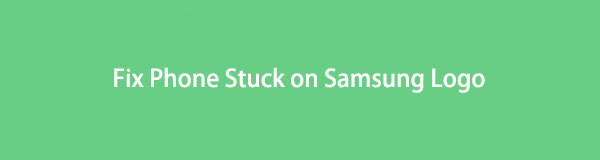

Elenco delle guide
Correggi il tuo sistema Android congelato, arrestato, con schermo nero o bloccato sullo schermo alla normalità o Ripristina i dati dal telefono Android rotto o dalla scheda SD.
- Risolvi i problemi di Android disabilitati e recupera i dati dal telefono.
- Estrarre contatti, messaggi, WhatsApp, foto, ecc. Dal dispositivo Android rotto o dalla scheda di memoria.
- Sono disponibili i dati del telefono Android e della scheda SD.
Parte 1. Perché Samsung è bloccato sul logo
Esistono diverse possibili cause per cui il tuo telefono Samsung si è bloccato sul logo. Forse usi il tuo telefono Android da troppi anni e ora sta iniziando a rallentare. Forse sta diventando incapace di supportare nuovi aggiornamenti software a causa del suo vecchio modello. O potrebbe anche essere il contrario. Forse ci sono molti bug nel software e devi già aggiornarlo per migliorare le prestazioni del tuo dispositivo.
Un altro possibile motivo è un'app malfunzionante. Alcune applicazioni contengono codici dannosi e virus che possono causare un comportamento anomalo del telefono. Per evitare ciò, assicurati di installare solo applicazioni da Google Store e siti protetti.
Anche una scheda di memoria malfunzionante può causare questo problema. Le schede di memoria memorizzano diverse app, file e altri dati da origini diverse. Pertanto, potrebbero anche influire sul telefono e rimanere bloccati nel ciclo di avvio se la scheda di memoria è difettosa.
Parte 2. Come riparare Samsung bloccato sul logo
Anche se potrebbe essere fonte di confusione capire quale sia davvero il motivo alla base del problema con il logo Samsung bloccato, puoi comunque provare i seguenti 3 modi per risolverlo. Abbiamo testato diversi metodi e le soluzioni seguenti sono le migliori che siamo riusciti a trovare.
Metodo 1. Estrazione dati Android interrotta da FoneLab
Per ridurre la seccatura nella ricerca di soluzioni, iniziamo subito con il metodo principale. FoneLab Broken Android Data Extraction può risolvere i problemi del tuo telefono Android, come schermo bloccato, schermo nero, schermo bloccato sul logo Samsung e altro ancora. Questo software supporta la maggior parte dei Samsung Galaxy, Samsung Galaxy Note, Samsung Galaxy Tab, ecc.
Correggi il tuo sistema Android congelato, arrestato, con schermo nero o bloccato sullo schermo alla normalità o Ripristina i dati dal telefono Android rotto o dalla scheda SD.
- Risolvi i problemi di Android disabilitati e recupera i dati dal telefono.
- Estrarre contatti, messaggi, WhatsApp, foto, ecc. Dal dispositivo Android rotto o dalla scheda di memoria.
- Sono disponibili i dati del telefono Android e della scheda SD.
Per procedere con la risoluzione del problema con il tuo telefono Samsung, segui attentamente le istruzioni:
Passo 1 Vai al sito Web ufficiale di FoneLab Broken Android Data Extraction. La scheda Download gratuito si trova nella parte inferiore sinistra della pagina del software. Premilo per salvare il file di installazione. Fare clic sul file da aprire, quindi inizierà il processo di installazione. Una volta terminato, inizia a eseguire il programma sul tuo computer.
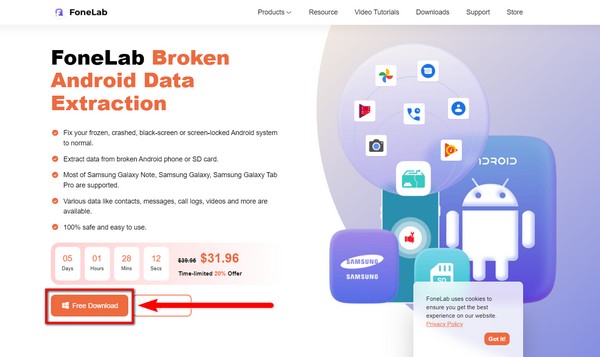
Passo 2 Sull'interfaccia principale del programma c'è la funzione Android Data Recovery, che ti consente di recuperare i dati persi. La funzione di estrazione dati Android non funzionante estrae i file e corregge i telefoni Android bloccati. Infine c'è Android Data Backup & Restore, che esegue il backup e ripristina i dati dal tuo telefono Android dal nome stesso. Scegli la funzione di estrazione dati Android non funzionante.
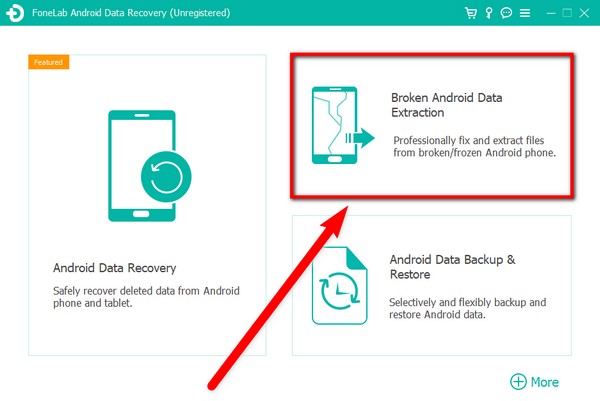
Passo 3 Collega il tuo telefono Samsung al computer con un cavo USB per collegare i dispositivi. Ne vedrai due Inizio pulsanti sull'interfaccia del programma. Seleziona quello di sinistra. Ripara i telefoni che rimangono su schermi non reattivi come il logo Samsung.
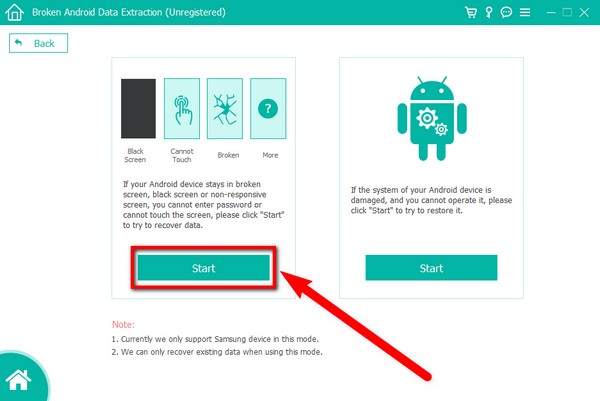
Passo 4 Clicca su Nome dispositivo e modello opzioni, quindi scegli il tuo dispositivo. Se non vedi il tuo Modello Samsung or Nome dispositivo, puoi compilarlo nella scheda Nessun mio dispositivo nell'elenco. Successivamente, spunta la casella di controllo "Accetto il disclaimer" e premi Confermare pulsante.
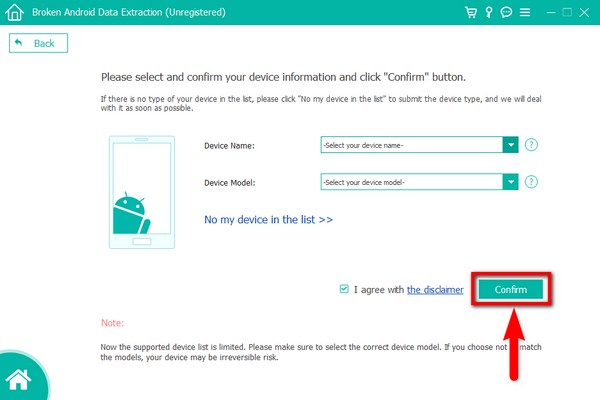
Passo 5 Sui problemi seguenti, fare clic su cerchio della prima opzione, che è Bloccato nell'avvio schermo. Quindi colpisci il Successivo pulsante per procedere.
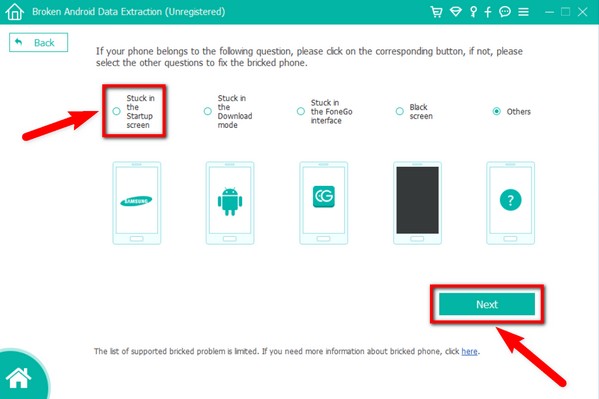
Passo 6 Ci sarà una guida su schermo che apparirà sull'interfaccia. Segui tutte le linee guida per riparare il telefono bloccato sul problema del logo Samsung.
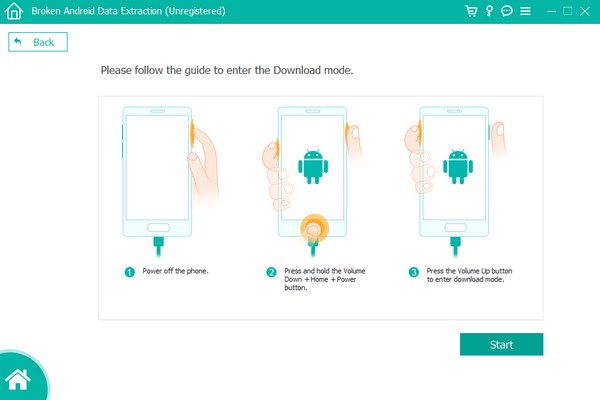
Correggi il tuo sistema Android congelato, arrestato, con schermo nero o bloccato sullo schermo alla normalità o Ripristina i dati dal telefono Android rotto o dalla scheda SD.
- Risolvi i problemi di Android disabilitati e recupera i dati dal telefono.
- Estrarre contatti, messaggi, WhatsApp, foto, ecc. Dal dispositivo Android rotto o dalla scheda di memoria.
- Sono disponibili i dati del telefono Android e della scheda SD.
Metodo 2. Riavvia Samsung
Puoi forzare il riavvio del tuo telefono Samsung se è bloccato o non risponde.
Passo 1 Colpire il energia chiave e il calo dei volumi del chiave e tenerli premuti contemporaneamente.
Passo 2 Mantieni la presa per 7 secondi fino al riavvio del telefono Samsung con il riavvio forzato.
Metodo 3. Ripristina Samsung
Se nessuno dei metodi precedenti risolve il problema, potrebbe essere necessario ripristinare il telefono per ricominciare da capo. Esistono 2 modi per riavviare un telefono Samsung. Uno con il Casa pulsante, e poi senza.
Ripristina il telefono Samsung senza un pulsante Home:
Passo 1 Avvia la procedura spegnendo il tuo telefono Samsung. Colpire il Potenza ed Volume su chiavi contemporaneamente. Quando vedi il logo Samsung, rilasciali tutti in una volta.
Passo 2 Attendi qualche tempo finché non vedi la schermata di ripristino. Quindi utilizzando il Volume basso pulsante, scorrere fino a Cancella i dati / impostazioni di fabbrica, Quindi fare clic sul Potenza pulsante per continuare. Nota che questa opzione cancellerà tutti i tuoi dati. Scegliere Sì per confermare.
Passo 3 Il telefono si ripristinerà automaticamente per alcuni istanti. Quando torni all'interfaccia principale della schermata di ripristino, seleziona il Riavviare il sistema ora opzione. Il telefono verrà quindi riavviato.
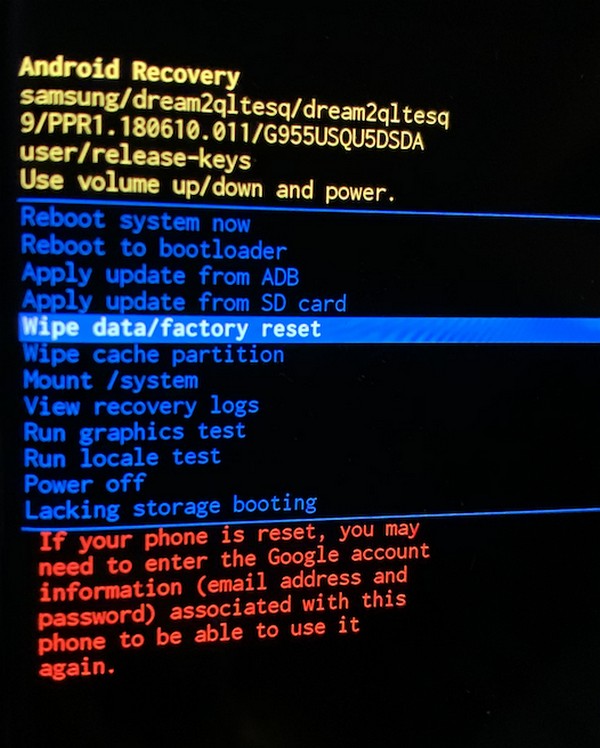
Riavvia il telefono Samsung con un pulsante Home:
Passo 1 Premere e tenere premuti contemporaneamente il Volume su, Potenzae Casa pulsanti. Rilascia tutti i pulsanti quando vedi il logo Samsung. Attendi finché non vengono visualizzate le opzioni di ripristino.
Passo 2 Utilizzare il tasto di riduzione del volume per scorrere verso il basso e selezionare il Cancella i dati / impostazioni di fabbrica con il tasto di accensione. Scegli il Sì opzione quando viene chiesto di cancellare tutti i dati utente.
Passo 3 Il processo procederà quindi al ripristino del telefono Samsung. Dopo il ripristino, lo schermo tornerà alla schermata di ripristino. Seleziona il Riavviare il sistema ora questa volta per riavviare il telefono.
Correggi il tuo sistema Android congelato, arrestato, con schermo nero o bloccato sullo schermo alla normalità o Ripristina i dati dal telefono Android rotto o dalla scheda SD.
- Risolvi i problemi di Android disabilitati e recupera i dati dal telefono.
- Estrarre contatti, messaggi, WhatsApp, foto, ecc. Dal dispositivo Android rotto o dalla scheda di memoria.
- Sono disponibili i dati del telefono Android e della scheda SD.
Parte 3. Domande frequenti su Samsung Stuck on Logo
La manipolazione del software può causare il blocco del telefono sul logo Samsung?
Sì, può. Come proprietario di un telefono Samsung, puoi facilmente manipolare e personalizzare il software. Tuttavia, qualcosa potrebbe andare storto quando si provano queste cose. Dovresti fare attenzione quando usi il telefono in quanto può causare un ciclo di avvio infinito.
Il ripristino cancella tutto nel mio telefono Samsung?
Sì. Il ripristino cancellerà tutti i tuoi dati e riporterà il telefono com'era al primo acquisto. Se il tuo telefono è bloccato sullo schermo del logo Samsung, questo è uno dei metodi che potresti fare. Tuttavia, elimina tutto sul tuo telefono.
FoneLab Broken Android Data Extraction è sicura?
Sì. FoneLab Broken Android Data Extraction è sicuro al 100% e facile da usare. Funziona sulla maggior parte dei dispositivi Samsung. Può aiutarti a risolvere i problemi del tuo telefono Samsung senza dover eseguire un ripristino delle impostazioni di fabbrica. Quindi, il tuo dispositivo e i file all'interno sono indiscutibilmente al sicuro.
La soluzione che abbiamo provato sopra sono i migliori metodi che potresti trovare. Per favore condividi i tuoi pensieri qui sotto su come usarli.
